- Brug af din pc dagligt kan i sidste ende føre til en opbygning af resterende filer, så en registreringsdatabaseoprydningsmand anbefales.
- Du kan vælge en registreringsdatabase-renser til Windows 10 fra vores liste for effektivt at håndtere resterende data.
- Nogle af dem er endda tilgængelige som bærbar software, så installation af disse værktøjer er ikke et must. Se nedenfor, hvis du kan lide denne idé.
- De bedste registreringsdatabase-rengøringsmidler som dem fra vores liste optimerer din pc med lethed, så spil ikke mere tid.
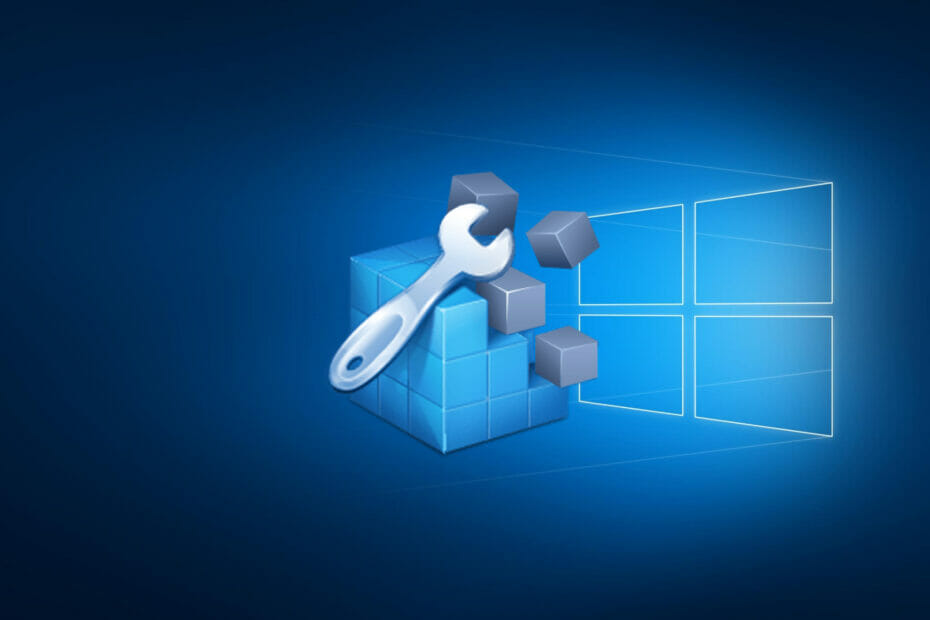
Denne software reparerer almindelige computerfejl, beskytter dig mod filtab, malware, hardwarefejl og optimerer din pc til maksimal ydelse. Løs pc-problemer og fjern vira nu i 3 nemme trin:
- Download Restoro pc-reparationsværktøj der kommer med patenterede teknologier (patent tilgængelig her).
- Klik på Start scanning for at finde Windows-problemer, der kan forårsage pc-problemer.
- Klik på Reparer alt for at løse problemer, der påvirker din computers sikkerhed og ydeevne
- Restoro er blevet downloadet af 0 læsere denne måned.
Windows er et kompliceret operativsystem, men det er kun kompliceret på grund af hvor tilpassbart det er med hensyn til dets opførsel.
Du kan praktisk talt ændre alt i Windows - det er også derfor, det er udsat for så mange angreb. Så hvor gemmer Windows alle disse indstillinger? I registreringsdatabasen.
Hvad er et Windows-registreringsdatabase?
Enkelt sagt Windows-registreringsdatabasen er en database, der findes i Windows 10-operativsystemet, og det er det sted, hvor alle de vigtigste oplysninger er gemt.
Dette inkluderer, men er ikke begrænset til, information, brugerindstillinger og en række andre parametre, der påvirker både hardwarekomponenterne og softwaren, der er installeret på din pc.
Der er dog intet at vinde ved at vide, hvad et Windows-register er, hvis du ikke har nogen idé om, hvordan du får adgang til det.
For at dit system skal køre upåklageligt, skal du sørge for, at du ikke har at gøre med ødelagte registreringsdatabaseelementer.
Hvad er en brudt registreringsdatabase?
Enkelt sagt er brudte registreringsdatabaseelementer dybest set beskadigede eller slettede registre, der påvirker den måde, din pc fungerer på.
Deres eksistens kan føre til en række problemer, herunder hyppige fejl, manglende evne til at åbne apps, driverproblemer og hardware, der ikke reagerer, BSoD-fejl og mere.
Ødelagte poster i registreringsdatabasen kan skyldes hyppige installationer og afinstallationer af software på din pc eller endda manipulation af dem med ikke nok erfaring.
Heldigvis er der måder at spore eventuelle ændringer, der opstår med dine registre, og dette kan gøres ved hjælp af dedikerede registreringsdatabaseovervågningsværktøjer.
Alternativt er der endda måder, hvorpå du kan fortryde ændringer i registreringsdatabasen helt og holdent disse involverer normalt en vis grad af dygtighed og erfaring, vi lagde trinene ud for dig i dette trin-for-trin guide.
Men når du har så mange ting at holde styr på, kan registreringsdatabasen blive ret rodet efter et stykke tid, og du ender med at skulle ryd op i registreringsdatabasen.
Alternativt, hvis du har lyst til at beskadige din pc mere, så du kan gøre det godt, kan du også anvende brugen af en registreringsdatabaseoprydningsmiddel.
Hvad er en registry cleaner?
En registry cleaner er et tredjeparts softwareværktøj, der hjælper dig med at løse eventuelle skader, der kan opstå i din registreringsdatabase-database.
De fleste registerrensere arbejder ved at sammenligne din pc's nuværende registre med en online skabelon eller database med sin egen, og den erstatter grundlæggende de poster, den anser for at være brudte, manglende eller forkerte værdi.
Vores liste fører dig gennem nogle af de bedste Windows 10-registreringsdatabaseoprydningsmaskiner derude. Du kan også læse vores indlæg, hvor vi viser hvordan man løser en korrupt registreringsdatabase på Windows 10.
Da du bruger tredjepartsværktøjer til at ændre registreringsdatabasen på din pc, skal du sørge for, at du selv gendanner dine registre, hvis noget går galt, selv uden en sikkerhedskopi.
Hvilke er de bedste registreringsdatabasen rengøringsmidler til Windows 10?

Topping ud af vores liste er en software, der ikke kun reparerer skader forårsaget af malware, men også fjerner malware selv.
Det fungerer ved effektivt at scanne din pc for eventuelle fejl og uregelmæssigheder ved at sammenligne den med en database og løser straks problemerne.
Mere så kan programmet indstilles til konstant at overvåge dit system og dermed sikre realtidsbeskyttelse mod eventuelle trusler og reparere defekte registre og filer fra det øjeblik, de vises.
Udover fikseringsaspektet fungerer Restoro også som et effektivt pc-optimeringsværktøj, der giver dig mulighed for at nyde dit WIndows 10-system, som om du lige har installeret det.
Alt i alt betyder brug af dette værktøj, at din pc ikke længere fryser eller stopper pludselig, og fejl som Blue Screens of death vil blive fortid.
Lang historie kort, hvis du vil have et antivirusværktøj, et register og en DLL-fixer og en pc-optimering, alt sammen samlet i et effektivt og intuitivt program, så har du alt hvad du behøver i Restoro.

Restoro
Gendan, reparer og optimer din pc med denne alt-i-en-software, der tager sig af alle dine behov.

Når ideen om et gammeldags design lyder som musik i dine ører, kan du være sikker på, at der ikke er noget bedre valg end Tweaking Windows Repair. Dette sikre værktøj kan hjælpe dig med at løse en række Windows-problemer.
Nå, listen er længere end forventet, og den inkluderer problemer med Internet Explorer, Windows Firewall, fejl i registreringsdatabasen, udover at være et ideelt værktøj til at fjerne registreringsdatabasen.
Desuden skal du huske på, at det nemt gendanner Windows originale indstillinger, og dets grænseflade er brugervenlig, selv for nybegyndere.

Tilpasning af Windows-reparation
Tweaking er det bedste registry cleaner-værktøj, du kan finde til din pc, hvis du kan lide ideen om at nyde et gammeldags design. Klar til at prøve det?

Dette værktøj er ikke kun en pc-booster og procesoptimering, men det renser, reparerer og optimerer også din registreringsdatabase.
Kør en systemscanning for at finde potentielle fejl

Download Restoro
PC-reparationsværktøj

Klik på Start scanning for at finde Windows-problemer.

Klik på Reparer alt for at løse problemer med patenterede teknologier.
Kør en pc-scanning med Restoro reparationsværktøj for at finde fejl, der forårsager sikkerhedsproblemer og afmatning. Når scanningen er afsluttet, erstatter reparationsprocessen beskadigede filer med friske Windows-filer og komponenter.
Hele processen har to store trin: automatisk reparation af registreringsdatabase problemer (rengøring, optimering og problemdetektering) og automatisk reparation af problemer med registreringsdatabasen fragmentering.
Registret er en vigtig komponent i Windows OS og ved at holde det i orden vil det sikre dig, at du ikke har problemer med det. IOLO System Mechanic er det værktøj, der kan hjælpe dig med det.

IOLO System Mechanic
Som navnet antyder, er denne software en rigtig mekaniker, der også optimerer din pc efter reparation af din registreringsdatabase.

Advanced SystemCare er sandsynligvis den bedste software på denne liste med hensyn til interface design. Selvom selve softwaren indeholder mange funktioner, er den eneste del, der er relevant for os Registry Clean værktøj.
Hvis du ikke er for teknisk klog, er dette værktøj godt for dig, fordi grænsefladen er meget enkel at forstå, og det er hurtigt, uanset hvor mange fejl din registreringsdatabase har.
Det giver dig også mulighed for at lukke ned eller genstarte din pc automatisk, når rengøringen er udført, og det tager også automatiske sikkerhedskopier.

IObit Advanced SystemCare
Ryd op i registreringsdatabasen, og fjern overflødige nøgler for at forbedre din pc-ydeevne med op til 200%!

Registry Repair er et værktøj, ligesom andre på listen, det scanner din registreringsdatabase og fortæller dig, om der er nogen fejl til stede, og hvis der er, vil den forsøge at rette dem.
Hvad der adskiller dette fra de andre værktøjer er antallet af detaljer, det viser dig om fejlene.
Det kan fortælle dig nøjagtigt, hvad der er galt, hvilket gør det lettere for dig at beslutte, om du vil gøre noget ved det. Scanningshastigheden er imponerende, og resultaterne er grundige.

Registreringsreparation
Scan, rens og reparer ugyldige poster i registreringsdatabasen sikkert med Registry Repair. Du vil ikke fortryde dette valg!
Wise Registry Cleaner
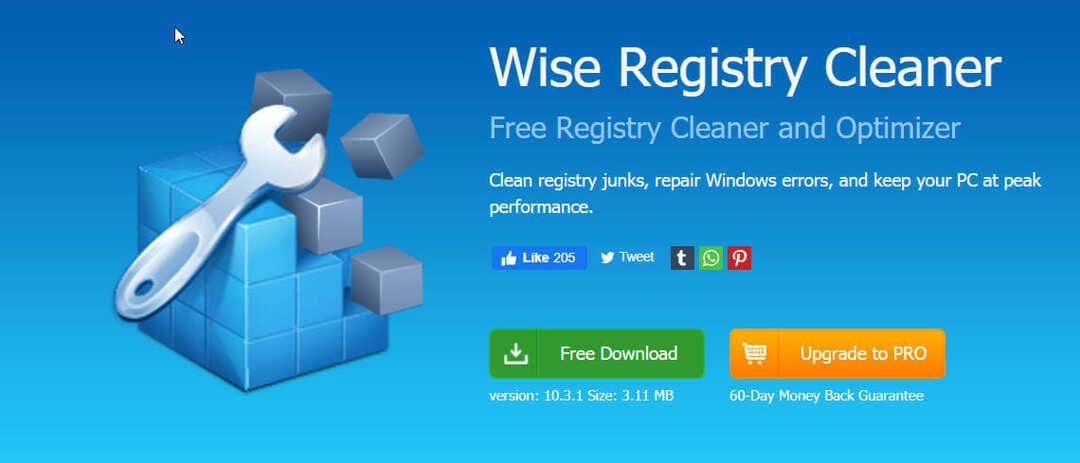
Wise Registry Cleaner har en enkel og flot grænseflade, der fungerer godt og gennemgår din registreringsdatabase hurtigere end de fleste andre programmer på denne liste.
Du kan også planlægge registreringsscanninger, så det vil klogt scanne din registreringsdatabase en gang imellem og underrette dig, hvis noget skal renses.
Desuden vil den automatisk sikkerhedskopiere din registreringsdatabase, hvis noget går galt.
Selvom der er en ulempe ved dette program, er du altid nødt til at udføre en systemgenstart efter brug af den, men der er måder, hvorpå du kan undgå dette.
⇒Få Wise Registry Cleaner
CCleaner

CCleaner er det mest populære værktøj til at rense din registreringsdatabase. Selve softwaren er ikke specielt lavet til bare at rense din registreringsdatabase, men den indeholder et af de bedste værktøjer til at gøre det.
Det sikkerhedskopierer automatisk din registreringsdatabase, inden du gør noget, så du kan gendanne det, hvis der sker noget dårligt.
CCleaner er også tilgængelig som en bærbar software, så du behøver ikke engang at installere den. Den leveres også med en betalt version, der kan overvåge din pc for ændringer i realtid.
⇒ Få CCleaner gratis udgave
Dette er nogle af de bedste registreringsdatabase-rengøringsmidler til rådighed til Windows 10.
Faktum er, at jo længere du bruger din pc, jo mere rod bliver Windows-registreringsdatabasen til, så rengøring det bliver et krav på et eller andet tidspunkt. Ellers bliver din pc meget langsom at bruge.
Hvordan får jeg adgang til Windows-registreringsdatabasen?
Windows-registreringsdatabasen kan tilgås på tre måder:
Metode 1:
- Skriv i søgefeltet på proceslinjen regedit.
- Vælg det øverste resultat for Registreringseditor.
Metode 2:
- Tryk på Start knap.
- Skriv kør og åbn Løb konsol.
- Gå ind regedit og tryk på Okay.
Metode 3:
Brug en dedikeret registreringsfinder der vil gøre jobbet for dig.
Det er naturligvis kun muligt at få adgang til disse registre, hvis du har de relevante tilladelser i registreringsdatabasen. At have problemer med tilladelser i registreringsdatabasen kan ikke kun forhindre dig i at få adgang til registre selv, men også forhindre dig i at installere software.
For at læse mere om problemet, tjek dette dybtgående artikel.
Avancerede brugere har let adgang til disse registre, og det er let at vide, hvilke der påvirker hvilke komponenter, fordi de er organiseret i Registreringsnøgler.
Hvad bruges registreringsdatabasenøgler til?
Som nævnt ovenfor er nøgler måder, hvorpå dine registre er organiseret ud fra deres funktioner, og der er i alt 5:
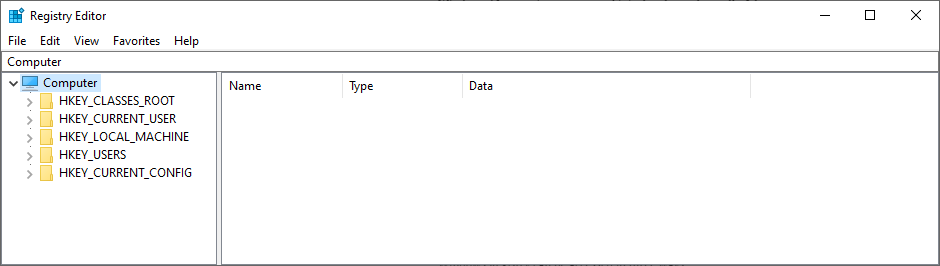
- HKEY_CLASSES_ROOT
- HKEY_CURRENT_USER
- HKEY_LOCAL_MACHINE
- HKEY_USERS
- HKEY_CURRENT_CONFIG
Hver af disse nøgler indeholder specifik information, så de, der har en vis erfaring med sådan ting kan let ændre deres pc's indstillinger en masse bare ved at ændre et par cifre til højre register.
Nøgler er dog ikke det eneste, der udgør Windows-registreringsdatabasen, da det også består af forskellige værdityper:
-
REG_SZ
- Strengværdi
-
REG_MULTI_SZ
- En strengstrengværdi med flere linier
-
REG_EXPAND_SZ
- I modsætning til den tidligere værditype er dette en udvidet strengværdi
-
REG_BINÆR
- Som navnet siger, er dette en binær værdi
-
REG_DWORD
- Dette svarer til en binær værdi, men understøtter også 32-bit decimal- og hex-værdier
-
REG_QWORD
- Dette svarer til DWORD, men det er gemt som en 64-bit værdi
Hvad er dit yndlingsværktøj til at holde din pc frisk og hurtig? Del din oplevelse med os via kommentarfeltet nedenfor.
 Har du stadig problemer?Løs dem med dette værktøj:
Har du stadig problemer?Løs dem med dette værktøj:
- Download dette pc-reparationsværktøj klassificeret Great på TrustPilot.com (download starter på denne side).
- Klik på Start scanning for at finde Windows-problemer, der kan forårsage pc-problemer.
- Klik på Reparer alt for at løse problemer med patenterede teknologier (Eksklusiv rabat for vores læsere).
Restoro er blevet downloadet af 0 læsere denne måned.
Ofte stillede spørgsmål
Desværre ikke. Microsoft understøtter ikke brug af registerrensere.
De fleste gratis rengøringsmidler til registreringsdatabasen kan indeholde spyware, adware eller vira. Hvis du beslutter at installere et gratis værktøj til rengøring af registreringsdatabasen, skal du også overveje at tilføje et pålideligt antivirusværktøj.
Kort sagt nej. Registreringsdatabasen er en systemfil, der indeholder vigtige oplysninger om din pc og det gemmer ikke sikkerhedskopier som standard.
![Fjern rester af software på Windows 10 [KOMPLET GUIDE]](/f/334ff8ba446d674ecc4698b1b714d58e.jpg?width=300&height=460)

